前言
现在的开发基本上都是前后端分离,前后端交互都是通过API文档。有了API文档大家各自开发,互不干扰。
1、传统方式
传统方式是文档设计好之后,分别发给前端和后端人员。这样有个缺点,接口信息一旦变化,文档就需要重新发送给前后端人员。无法做到实时。所以浪费时间和精力。
2、swagger方式
我们的后台应用集成了swagger之后,会自动暴露出我们的接口,而且这个接口形式还是通过restful风格发布的。一旦后端的接口有变化,会立刻显示出来,因此极大地提高了效率。
OK,基本上一句话就可以总结他的好处,那就是后端写的api文档可以通过swagger的形式实时的发布出来,供前端人员查看。
3、其他方式
swagger的页面说实话长得不好看,也有一些其他的方案,不是有很多bug,就是收费。目前swagger是使用的最多的。我目前也正在做这个样的开源项目,基于swagger做出类似于其他方案的页面,而且功能更加的强大。
一、代码整合
前提条件是要新建一个springboot项目。这点就不演示了。
第一步:添加依赖
<dependency>
<groupId>io.springfox</groupId>
<artifactId>springfox-swagger2</artifactId>
<version>2.9.2</version>
</dependency>
<dependency>
<groupId>io.springfox</groupId>
<artifactId>springfox-swagger-ui</artifactId>
<version>2.9.2</version>
</dependency>
2.9.2的版本是用的最多的,具体的可以直接去maven的官网去搜索,找一个使用量最多的版本即可。
第二步:配置
新建config包,创建SwaggerConfig类
@EnableSwagger2
@Configuration
public class Swagger2Config {
@Bean
public Docket createRestApi() {
return new Docket(DocumentationType.SWAGGER_2)
.apiInfo(apiInfo())
.select()
//为当前包路径,控制器类包
.apis(RequestHandlerSelectors.basePackage("com.fdd.controller"))
.paths(PathSelectors.any())
.build();
}
//构建 api文档的详细信息函数
private ApiInfo apiInfo() {
return new ApiInfoBuilder()
//页面标题
.title("XX平台API接口文档")
//创建人
.contact(new Contact("冯冬冬", "http://www.javachat.cc",
"3049352171@qq.com"))
//版本号
.version("1.0")
//描述
.description("系统API描述")
.build();
}
这里的配置也比较简单。这里有很多选项供我们去配置。如果我们的项目有多个组,只需要创建多个Docket即可。这时候扫描的包换成每个组的包路径。
第三步:controller类中配置
新建一个controller包,然后创建HelloController类
@Api("Hello控制类")
@RestController
public class HelloController {
@GetMapping(value = "/user")
public User getUser(){
return new User("愚公要移山","123456");
}
@ApiOperation("可以指定参数的API")
@PostMapping("/param")
public String hello2(@ApiParam("用户名") String name){
return "hello" + name;
}
}
这里我们可以看出,使用注解就可以对这个类、方法、字段等等进行解释说明。其他的字段还有很多,在使用的时候会有相应的提示,可以自己试一遍:
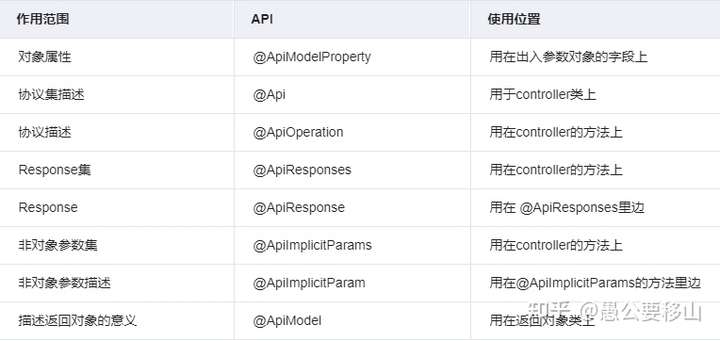
第四步:查看效果
访问:http://127.0.0.1:8080/swagger-ui.html即可。
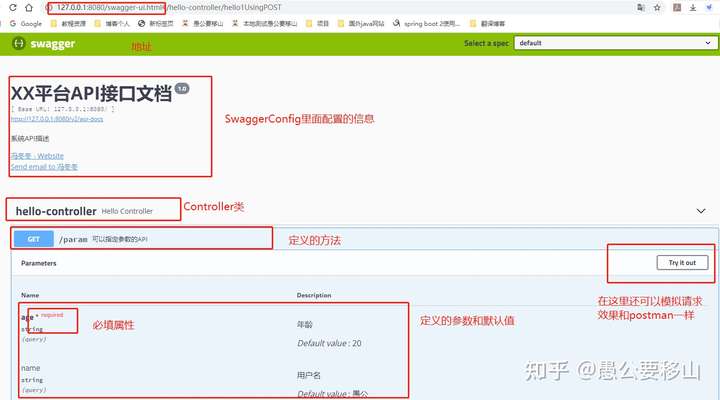
这里就是最终的展示效果。OK,到这一步基本上就集成进来了。下面说一下可能会遇到的配置。
三、常见其他问题
1、Spring Security - 配置免认证访问
有时候我们的Springboot集成了SpringSecurity,这时候如果访问swagger的地址会自动跳转到登录页面。这是因为SpringSecurity对其进行了拦截。为此我们只需要在我们的SpringSecurity配置一下进行放行即可。
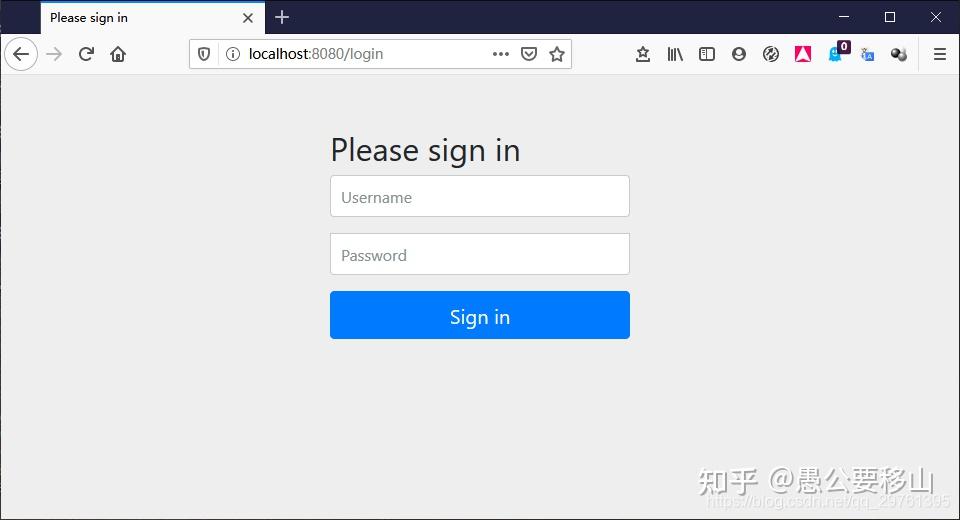
现在配置一下,进行放行。在config包下新建一个SpringSecurityConfig类
@Configuration
@EnableWebSecurity
public class SpringSecurityConfig extends WebSecurityConfigurerAdapter {
@Override
protected void configure(HttpSecurity http) throws Exception {
http
.authorizeRequests()
.antMatchers("/swagger-ui.html").permitAll()
.antMatchers("/webjars/**").permitAll()
.antMatchers("/swagger-resources/**").permitAll()
.antMatchers("/v2/*").permitAll()
.antMatchers("/csrf").permitAll()
.antMatchers("/").permitAll()
.anyRequest().authenticated()
.and()
.formLogin()
;
}
}
此时就可以正常的访问了。
2、为swagger设置jwt
这种方式比较简单,只需要一步即可。修改我们的swaggerConfig类即可。
@EnableSwagger2
@Configuration
public class Swagger2Config {
@Bean
public Docket api() {
return new Docket(DocumentationType.SWAGGER_2)
.apiInfo(apiInfo())
.securityContexts(Arrays.asList(securityContext()))
.securitySchemes(Arrays.asList(apiKey()))
.select()
.apis(RequestHandlerSelectors.any())
.paths(PathSelectors.any())
.build();
}
//构建 api文档的详细信息函数
private ApiInfo apiInfo() {
return new ApiInfoBuilder()
//页面标题
.title("XX平台API接口文档")
//创建人
.contact(new Contact("冯冬冬", "http://www.javachat.cc",
"3049352171@qq.com"))
//版本号
.version("1.0")
//描述
.description("系统API描述")
.build();
}
private ApiKey apiKey() {
return new ApiKey("JWT", "Authorization", "header");
}
private SecurityContext securityContext() {
return SecurityContext.builder().securityReferences(defaultAuth()).build();
}
<span class="kd" style="font-weight: 600;">private</span> <span class="n">List</span><span class="o" style="font-weight: 600;"><</span><span class="n">SecurityReference</span><span class="o" style="font-weight: 600;">></span> <span class="nf" style="font-weight: 600; color: #f1403c;">defaultAuth</span><span class="o" style="font-weight: 600;">()</span> <span class="o" style="font-weight: 600;">{</span>
<span class="n">AuthorizationScope</span> <span class="n">authorizationScope</span>
<span class="o" style="font-weight: 600;">=</span> <span class="k" style="font-weight: 600;">new</span> <span class="n">AuthorizationScope</span><span class="o" style="font-weight: 600;">(</span><span class="s" style="color: #f1403c;">"global"</span><span class="o" style="font-weight: 600;">,</span> <span class="s" style="color: #f1403c;">"accessEverything"</span><span class="o" style="font-weight: 600;">);</span>
<span class="n">AuthorizationScope</span><span class="o" style="font-weight: 600;">[]</span> <span class="n">authorizationScopes</span> <span class="o" style="font-weight: 600;">=</span> <span class="k" style="font-weight: 600;">new</span> <span class="n">AuthorizationScope</span><span class="o" style="font-weight: 600;">[</span><span class="n">1</span><span class="o" style="font-weight: 600;">];</span>
<span class="n">authorizationScopes</span><span class="o" style="font-weight: 600;">[</span><span class="n">0</span><span class="o" style="font-weight: 600;">]</span> <span class="o" style="font-weight: 600;">=</span> <span class="n">authorizationScope</span><span class="o" style="font-weight: 600;">;</span>
<span class="k" style="font-weight: 600;">return</span> <span class="n">Arrays</span><span class="o" style="font-weight: 600;">.</span><span class="na" style="color: #0066ff;">asList</span><span class="o" style="font-weight: 600;">(</span><span class="k" style="font-weight: 600;">new</span> <span class="n">SecurityReference</span><span class="o" style="font-weight: 600;">(</span><span class="s" style="color: #f1403c;">"JWT"</span><span class="o" style="font-weight: 600;">,</span> <span class="n">authorizationScopes</span><span class="o" style="font-weight: 600;">));</span>
<span class="o" style="font-weight: 600;">}</span>
}
加了一些token验证的代码,比较简单,关于JWT的东西,可以私下了解。这里不赘述了。
3、隐藏Endpoint
有时候自己写的controller,或者是controller里面的接口方法不想让前端人员看到,我们可以隐藏即可。
第一:隐藏整个controller
@ApiIgnore
@RestController
public class MyController {
//方法
}
第二:隐藏某个接口方法1
@ApiIgnore
@ApiOperation(value = "描述信息")
@GetMapping("/getAuthor")
public String getAuthor() {
return "愚公要移山";
}
第三:隐藏某个接口方法2
@ApiOperation(value = "描述信息", hidden = true)
@GetMapping("/get")
public LocalDate getDate() {
return LocalDate.now();
}